Strumento di cattura
Guarda, cattura, condividi. Acquisisci uno screenshot per copiare parole o immagini da tutto lo schermo del PC o da una sua parte. Utilizza Strumento di cattura per apportare modifiche o aggiungere note, quindi salva e condividi.
Per iniziare a utilizzare Strumento di cattura, premi il tasto con il logo Windows + MAIUSC + S.
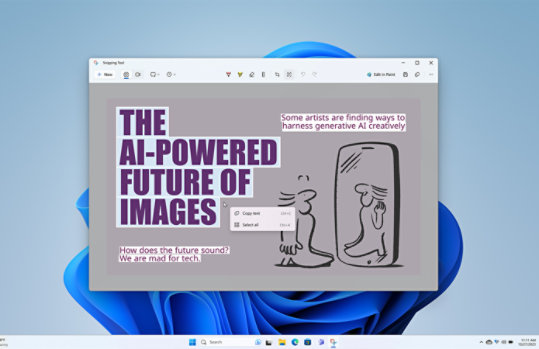
Acquisisci esattamente ciò che vedi
Se un contenuto è visibile sullo schermo, puoi acquisirlo con Strumento di cattura. Basta fare clic, trascinare per incorniciare l'immagine da acquisire e... voilà!
- Acquisisci un singolo momento o un movimento.
- Ritaglia parti o acquisisci l'intero schermo.
- Scelta rapida per l'accesso rapido (tasto con il logo di Windows
+ MAIUSC + S).
Modifiche semplificate
Dopo aver effettuato l'acquisizione, potrai modificarla per mettere in evidenza ciò che vuoi mostrare. Ritaglia o contrassegna con gli strumenti integrati.
- Ritaglia l'immagine acquisita per mettere in evidenza ciò che vuoi mostrare.
- Attira l'attenzione su determinati dettagli con lo strumento Evidenziatore.
- Aggiungi contesto o un tocco personale con lo strumento Penna.
Domande frequenti
-
Per prima cosa, identifica il menu o altri componenti da acquisire. In Strumento di cattura, seleziona Ritardo, quindi scegli un'opzione, ad esempio 5 secondi. Seleziona Modalità per avviare il conto alla rovescia di 5 secondi. Entro 5 secondi, apri un menu o crea l'immagine che vuoi. Dopo 5 secondi, quando lo schermo diventa grigio, utilizza il mouse per selezionare l'area desiderata.
-
Quando si acquisisce un'immagine dalla finestra di un browser e la si salva come file HTML, sotto l'immagine verrà visualizzato l'URL della pagina. Per impedire la visualizzazione dell'URL:
- In Strumento di cattura, seleziona il pulsante Opzioni.
- Nel riquadro Opzioni Strumento di cattura, spunta la casella di controllo Inserisci URL sotto l'immagine (solo HTML), quindi premi OK.
-
Dopo aver acquisito un'immagine, seleziona la freccia accanto al pulsante Invia immagine e scegli un'opzione dall'elenco.
Funzionalità correlate

Accedi alla cronologia degli Appunti

Affianca le finestre


Segui Microsoft Windows